今回は定額制で使えるクラウドコンピューティングサービスPaperspaceの登録手順について解説します。有料プランも月8ドルからという安価で、無制限に高性能GPUを使えますのでStable Diffusionの画像生成にも最適です。無料プランから初めて、必要に応じてアップグレードできますので、ぜひ活用してみてください。
また、当ブログのStable Diffusionに関する記事を以下のブログで解説していますので、あわせてご覧ください。

Googleのクラウドコンピューティングサービス、Google ColaboratoryでStable Diffusionを使って画像生成する方法も以下の記事で解説しています。

paperspaceとは

Paperspaceはクラウドコンピューティングサービスプロバイダーで、機械学習やデータサイエンスなどのデータ処理タスクを高速かつ効率的に行うための仮想マシンを提供しています。
PaperspaceはDaniel Kobran氏とDillon Erb氏が立ち上げ「Combinator」というクラウドファンディングサイトで資金調達を行いサービスをスタートさせました。
アマゾンAWSやVMwareなどの企業向けを主としたサービスとは異なり、個人をターゲットに低価格で使いやすい仮想マシン環境を提供しています。
プラン
プランは以下の3つが用意されており、高性能なGPUが利用できる「Pro」は、Google Colab Proと同等程度の低価格で利用できる定額制サービスとなっています。
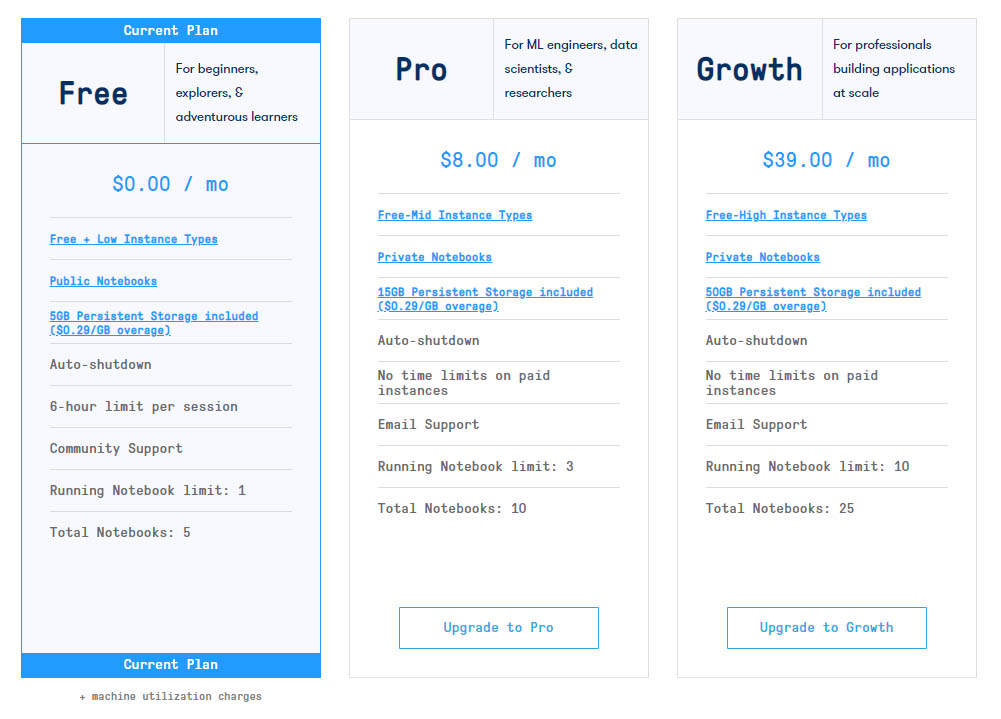
実際に仮想マシン上でプログラムを実行する際には、以下のようにプランに応じてGPUを選択して利用できるようになっています。
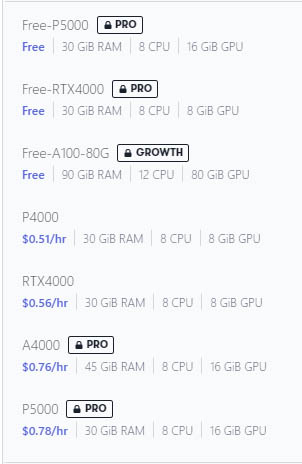
現在では、Google Colabも完全なクレジット制となってしまいましたので、定額で制限なく高性能GPUを利用できる数少ないサービスとなっています。
このため、最近ではStable Diffusionなど画像AIの生成にもよく使われる人気となっていますです。
定額使い放題であるため、Stable Diffusionユーザーにも多く利用されている
Paperspaceの登録手順
ここからはPaperspaceの具体的な登録手順を説明します。
クレジットカードなどの登録は不要で、無料プランから始められますので気軽に登録してみてください。
まずは以下のPaperspace公式サイトにアクセスします。
サイトにアクセスしたらIDを作成します。
GitHubかGoogleのアカウントでも作成できますが、今回はメールアドレスとパスワードで新たに新設します。
以下の赤枠の部分にメールとパスワードを入力してください。
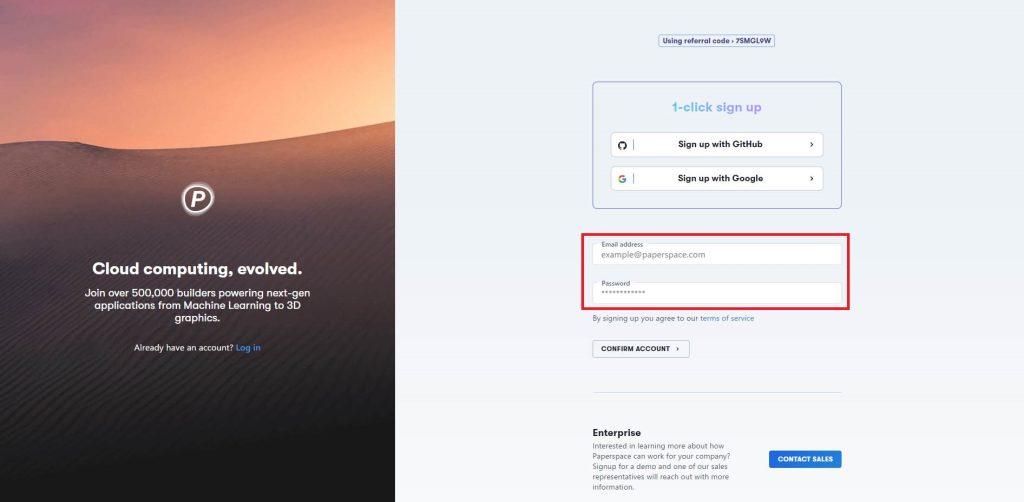
入力したら「私はロボットではありません」にチェックを入れ、「CONFIRM ACCOUNT」をクリックします。
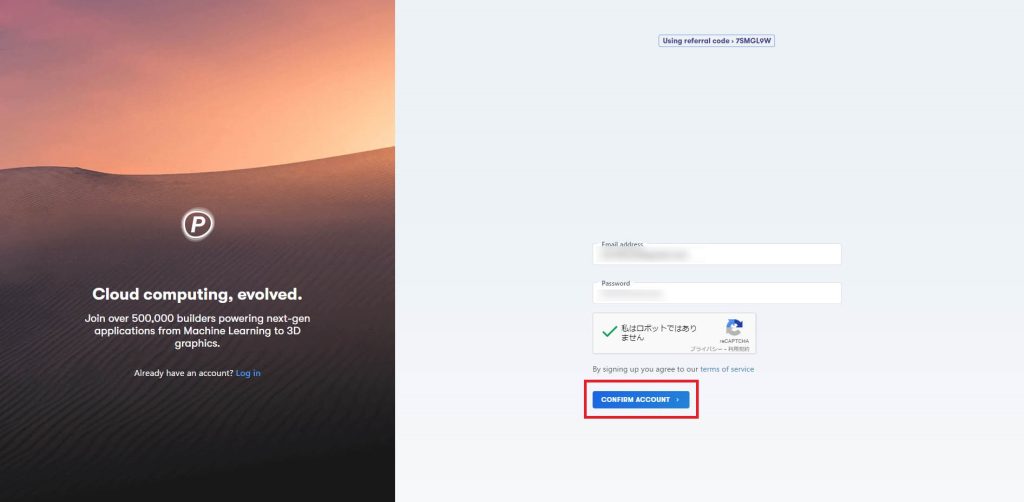
先ほど入力したメールアドレスに認証メールが届きましすので、受信したら「Click here to confirm」をクリックします。
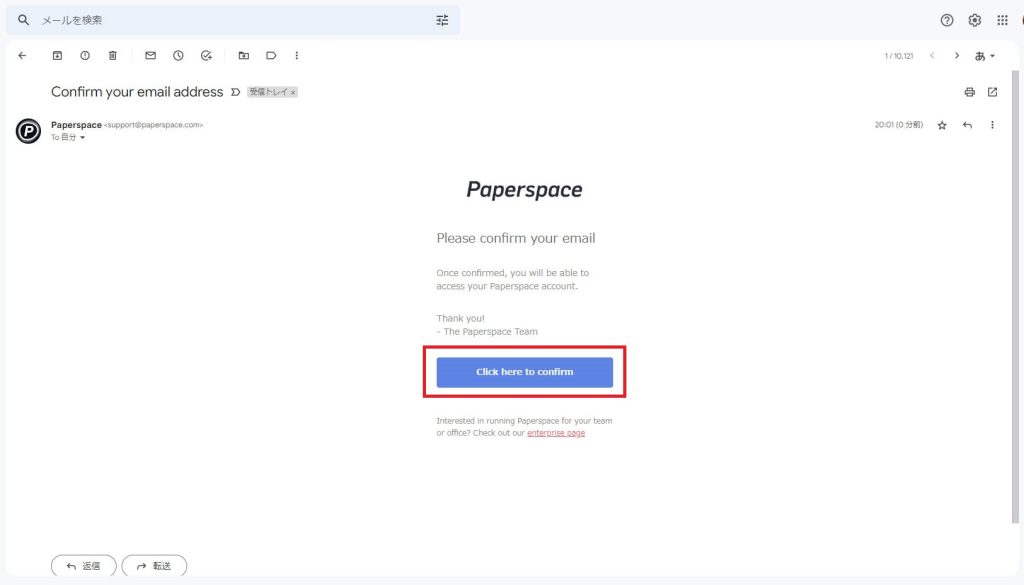
メールでの認証が終わると、スマホでの認証画面に移ります。国旗のマークをクリックして日本を選択します。
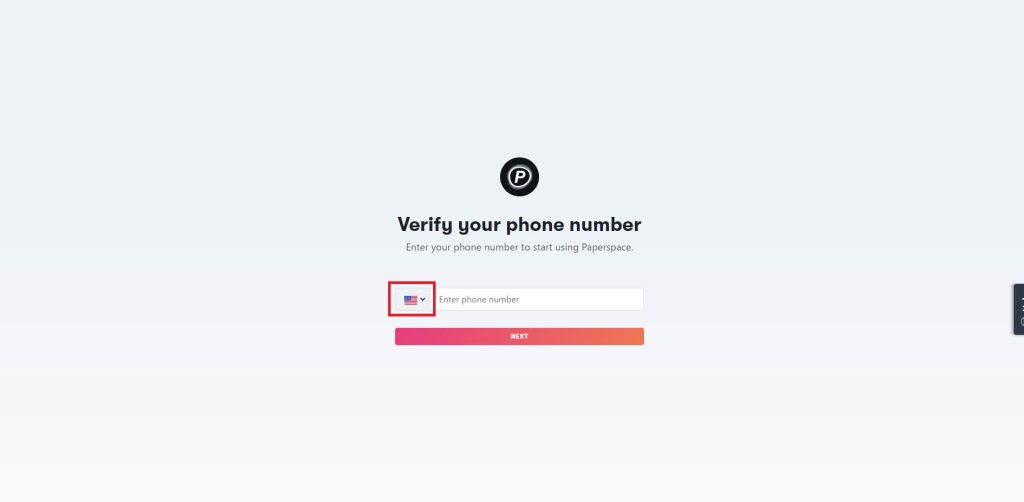
続いて電話番号を入力します。普通に080~(もしくは090)から入力すればOKです。入力したら「Next」をクリックします。
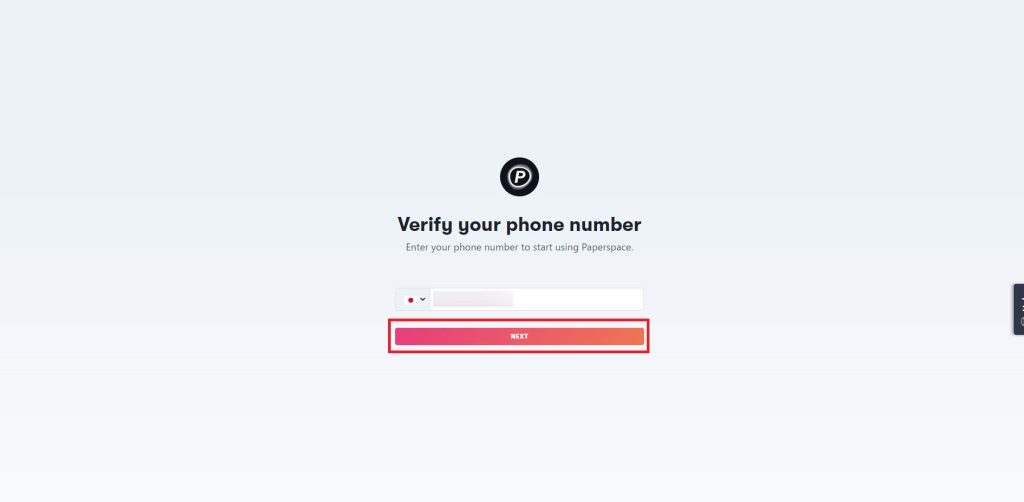
スマホに届いた認証番号を入力して「Next」をクリックします。
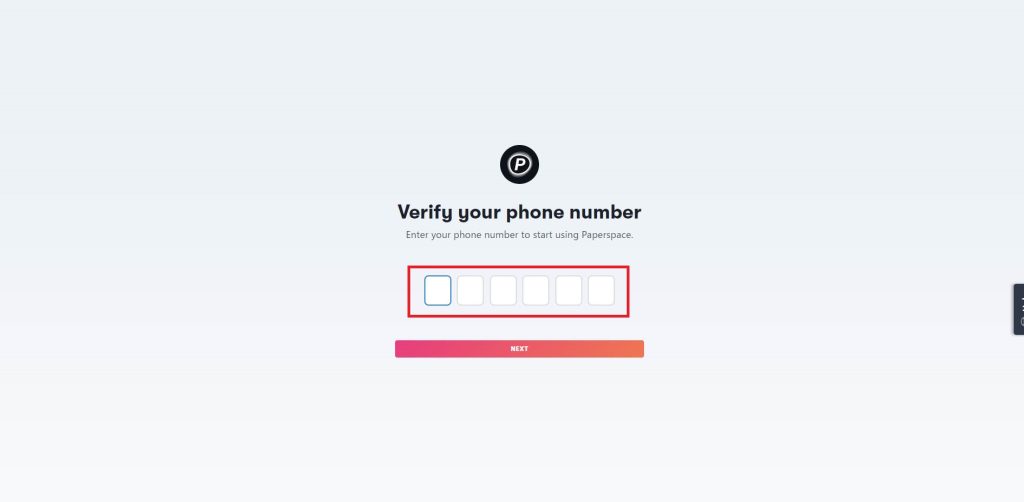
名前とユーザー名を入力します。以下の赤字のように入力してください。
ユーザー名も自由に入力できるフォームになっているのですが、私の場合はなぜか変更するとエラーになってしまったので、デフォルトで表示されていたユーザー名のまま登録しました。
入力したら「Next」をクリックします。
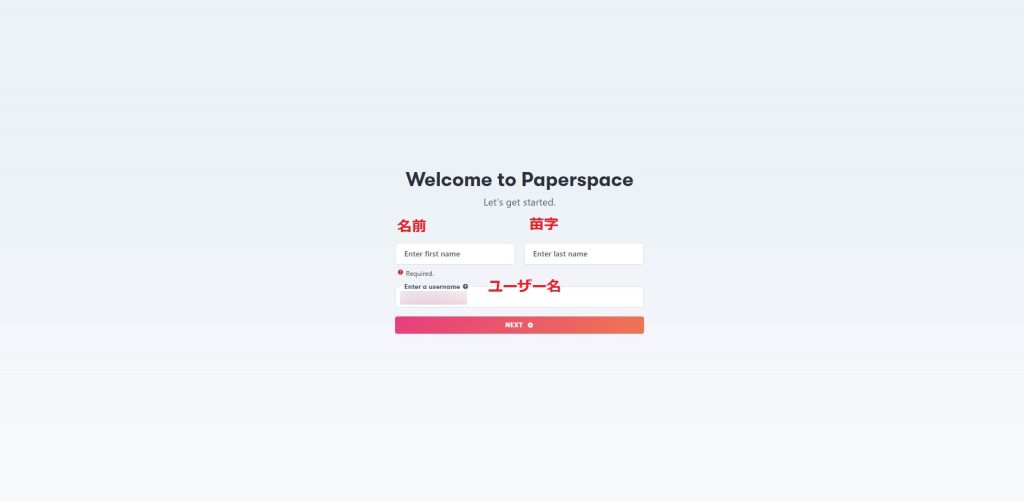
続いて利用するプロダクトの種類を選択します。定額制で使いたい場合は、左の「gradient」をクリックします。
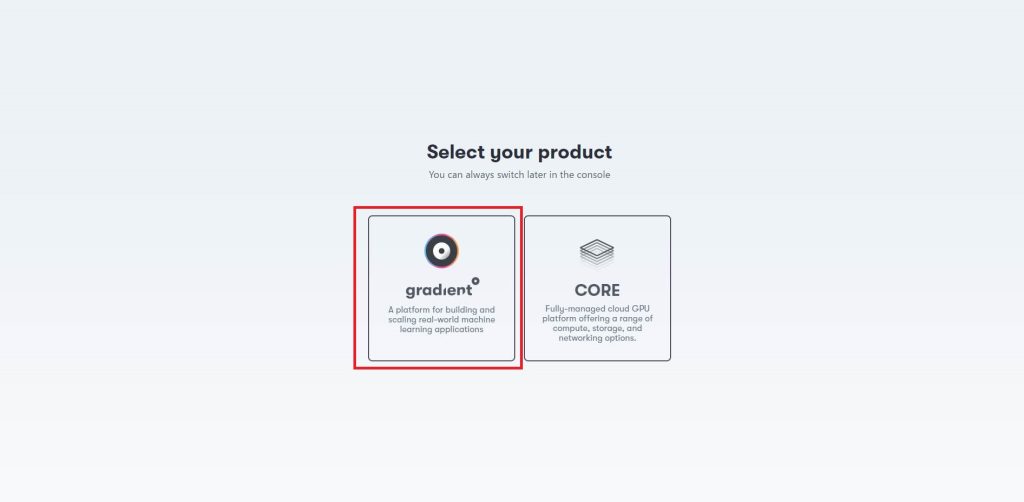
続いてアンケートのような質問がありますので、適当に入力します
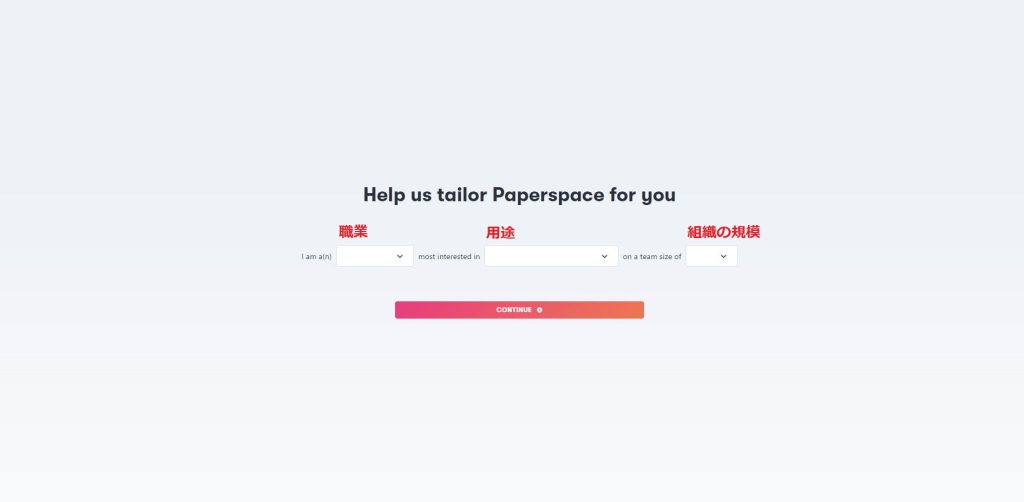
私は「エンジニア」「機械学習の勉強」「一人」と設定しました。
入力したら「CONTINUE」をクリックします。
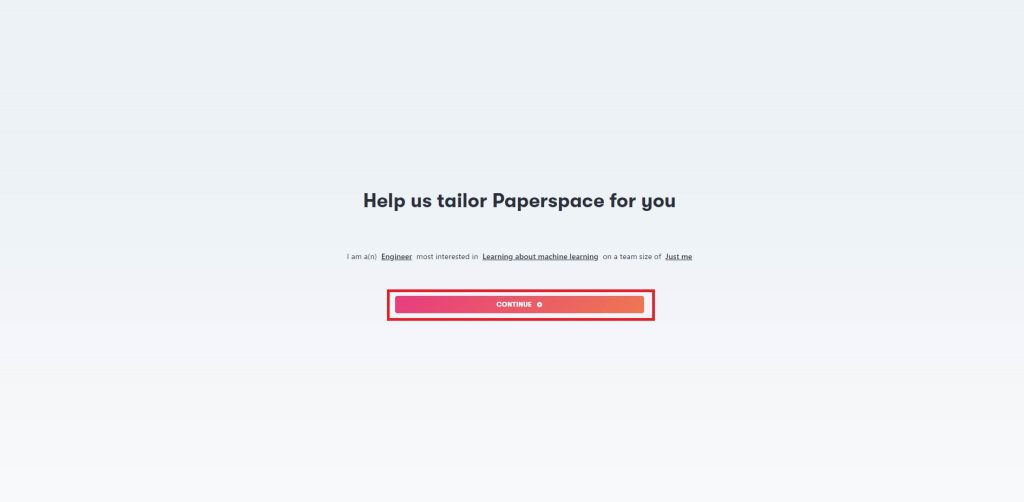
最初に作成するプロジェクトの名前を入力します。適当に決めればOKです。
入力したら「CREATE PROJECT」をクリックします。
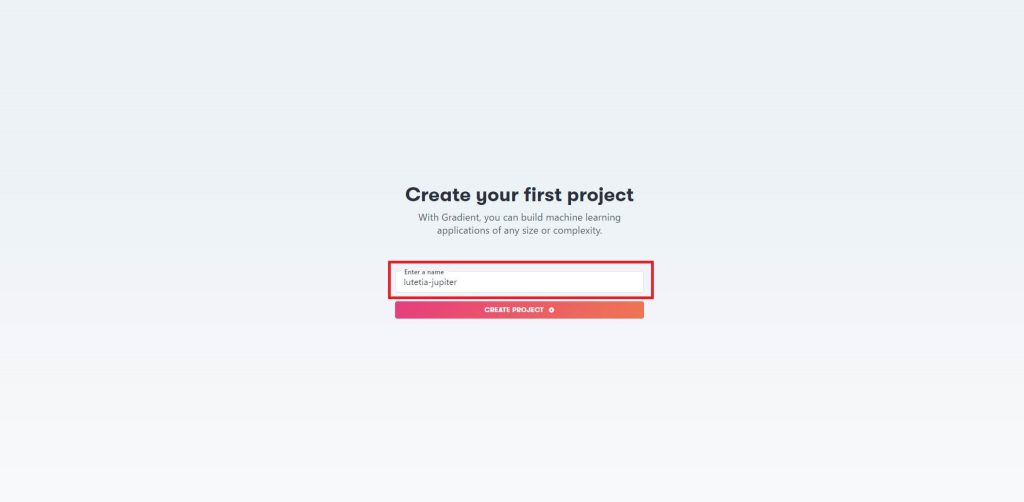
何から始めたいかを聞かれるので、「Notebooks」を選択します。
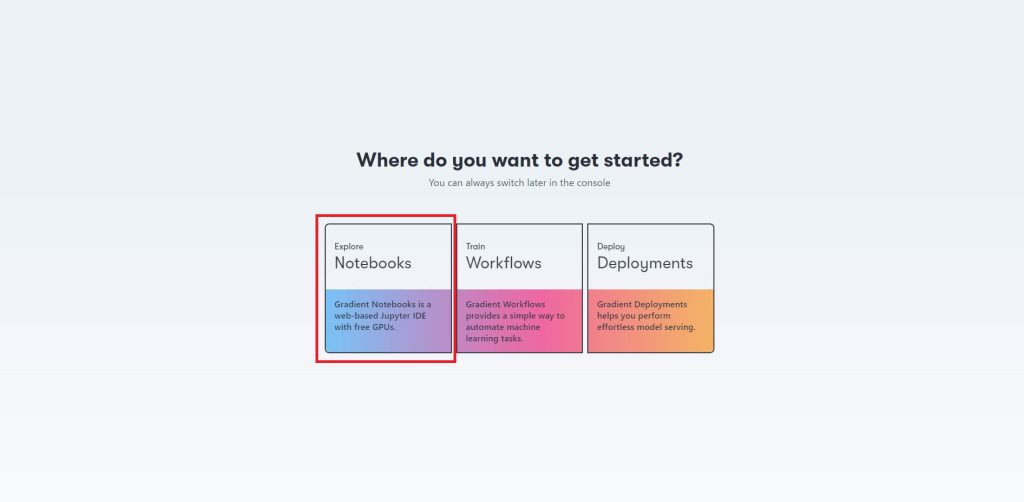
以下の画面が表示されたら、Paperspaceを使う準備が完了しました。
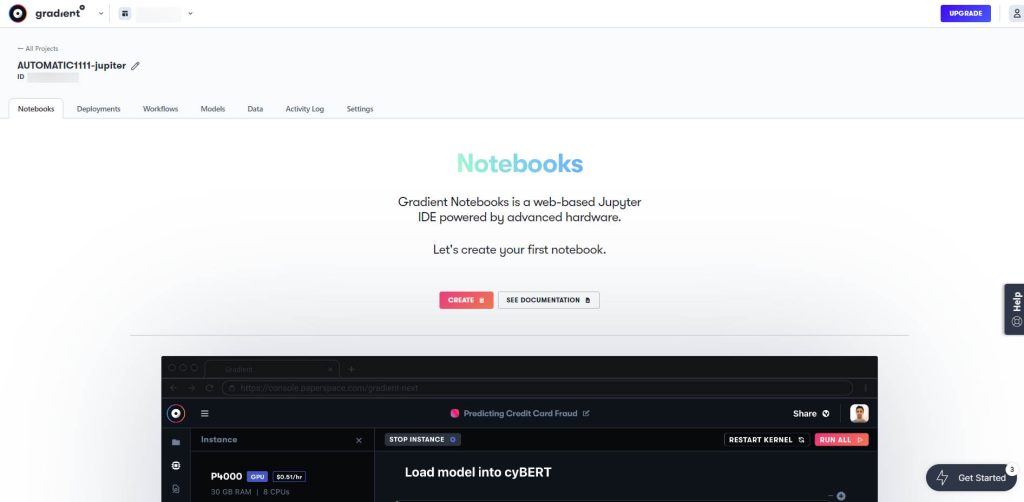

有料プランに移行する手順
Paperspaceで高性能なGPUが使える有料プランに移行する手順を以下の記事で解説していますので、あわせてご覧ください。
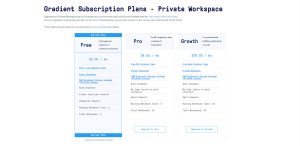

PaperspaceでAUTOMATIC1111を使って画像生成する
Paperspaceの登録ができたら、仮想マシン上でStable Diffusionを動作させることで画像を生成することができます。Stable DiffusionのWebUIであるAUTOMATIC1111のインストールから実行方法までを以下のページで解説しています。

Stable Diffusionのテクニックを効率よく学ぶには?
 カピパラのエンジニア
カピパラのエンジニアStable Diffusionを使ってみたいけど、ネットで調べた情報を試してもうまくいかない…



そんな時は、操作方法の説明が動画で見られるUdemyがおすすめだよ!
動画学習プラットフォームUdemyでは、画像生成AIで高品質なイラストを生成する方法や、AIの内部で使われているアルゴリズムについて学べる講座が用意されています。
Udemyは講座単体で購入できるため安価で(セール時1500円くらいから購入できます)、PCが無くてもスマホでいつでもどこでも手軽に学習できます。
Stable Diffusionに特化して学ぶ
Stable Diffusionに特化し、クラウドコンピューティングサービスPaperspaceでの環境構築方法から、モデルのマージ方法、ControlNetを使った構図のコントロールなど、中級者以上のレベルを目指したい方に最適な講座です。


画像生成AIの仕組みを学ぶ
画像生成AIの仕組みについて学びたい方には、以下の講座がおすすめです。
画像生成AIで使用される変分オートエンコーダやGANのアーキテクチャを理解することで、よりクオリティの高いイラストを生成することができます。


まとめ
今回はPaperspaceの登録方法について解説しました。Stable Diffusionの画像生成で使っている方も多いですし、クラウドで機械学習などのプログラムを実行するのにも最適ですのでぜひ活用してみてください。
具体的な使用方法については、また別の記事で解説する予定です。
また、以下の記事で効率的にPythonのプログラミングスキルを学べるプログラミングスクールの選び方について解説しています。最近ではほとんどのスクールがオンラインで授業を受けられるようになり、仕事をしながらでも自宅で自分のペースで学習できるようになりました。
スキルアップや副業にぜひ活用してみてください。


スクールではなく、自分でPythonを習得したい方には、いつでもどこでも学べる動画学習プラットフォームのUdemyがおすすめです。
講座単位で購入できるため、スクールに比べ非常に安価(セール時1200円程度~)に学ぶことができます。私も受講しているおすすめの講座を以下の記事でまとめていますので、ぜひ参考にしてみてください。


それでは、また次の記事でお会いしましょう。
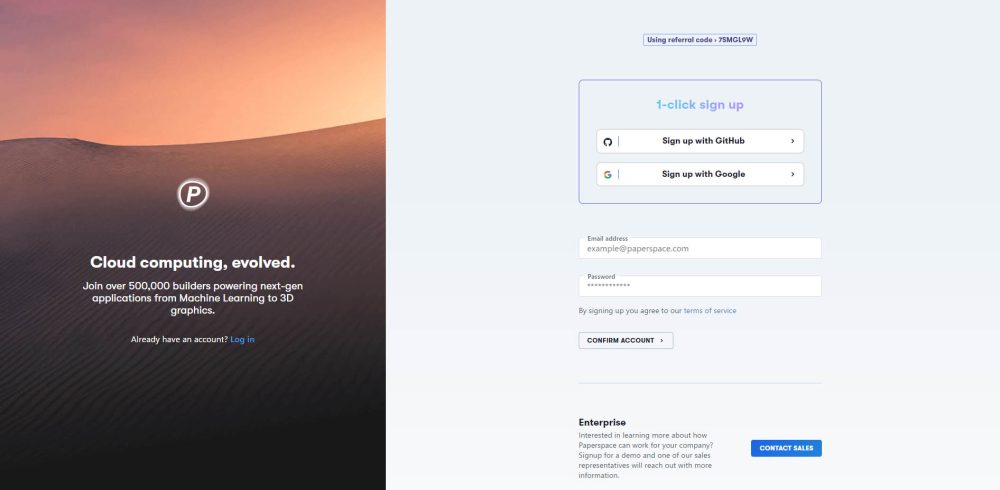















コメント